Pēc noklusējuma ir tādas pārlūkprogrammas kā Firefox un InternetsPārlūks uzaicina jūs, aizverot vairākas cilnes, bet pārlūkam Chrome šī funkcija nav pieejama. Tam ir jēga, jo daudzi Firefox lietotāji vienalga izvēlējās to atspējot. Ir daži vietņu veidi vai noteiktas tīmekļa lapas, kas jūs brīdinās, kad tās aizverat, piemēram, kad rakstāt ziņojumu pakalpojumā Gmail. Tas ir noderīgi, jo neļauj zaudēt darbu. Bloķēšanas cilne, Chrome paplašinājums, dod jums iespējubloķējiet lapas, pārlūkojot Web. Paplašinājums neļauj nejauši aizvērt svarīgas cilnes, kad pārlūkojat tīmekli. Lietotāji var bloķēt cilnes, noklikšķinot uz adreses joslā esošās pogas vai izmantojot Ctrl + Alt + L saīsne. Kad esat bloķējis lapu, mainās cilnes nosaukums un Slēgts cilne ir pievienota atslēgvārdam. Turklāt, kad cilne ir bloķēta, visas jaunās lapas, kuras tiek pārlūkotas tajā pašā cilnē, arī tiek automātiski bloķētas. Ja cilne ir bloķēta un ir atlasīta opcija Iesaldēt lapu, visas lapas saites tiek atvērtas jaunās cilnēs.
Kad esat bloķējis lapu, jūs pamanīsitcilnes nosaukums mainās, un pirms sākotnējā cilnes nosaukuma tiek pievienots bloķēts atslēgvārds. Paplašinājums vietrādī URL joslā pievieno piekaramās atslēgas ikonu, uz kuras varat noklikšķināt, lai bloķētu vai atbloķētu cilnes. Ikona mainās, lai atspoguļotu cilnes stāvokli.

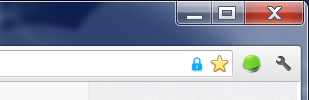
Kad esat bloķējis lapu, pamanīsit cilnes nosaukuma izmaiņas un Slēgts pirms sākotnējā cilnes nosaukuma tiek pievienots atslēgvārds. Ja aizverat logu vai cilni, a Apstipriniet navigāciju ziņojums tiek nekavējoties parādīts. Ja vēlaties virzīties prom no lapas, noklikšķiniet uz Pamest šo lapu, pretējā gadījumā noklikšķiniet Palieciet šajā lapā opcija.

Bloķēšanas cilnes opcijas ļauj iespējot Rādīt trāpījuma ziņojumu bloķētās cilnēs, Automātiski bloķēt jaunas lapas, Iespējot īsinājumtaustiņus un Iesaldējiet lapu pēc tam, kad lapa ir bloķēta iestatījumi. Kad tas izdarīts, nospiediet Saglabāt un aizvērt pogu, un jums ir labi iet.
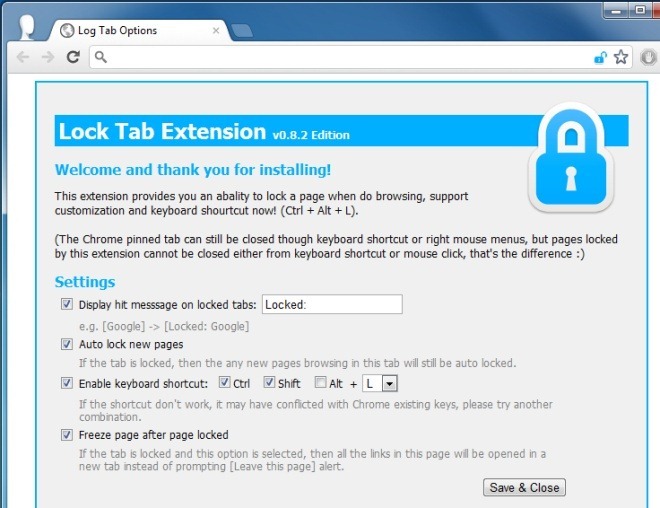
Pagarinājums nodrošinās, ka jūs nekadnejauši aizverot svarīgas cilnes un vienlaikus nepadarot bezjēdzīgas cilnes slēgšanai divpakāpju procesu. Paplašinājums atzīst, ka ir svarīgi apstiprināt svarīgas cilnes aizvēršanu, un ļauj lietotājiem to brīvi ieviest neatkarīgi no jums nepieciešamās vietnes vai cilnes. Šis paplašinājums var būt noderīgs, ja vēlaties pārliecināties, ka nejauši neaizverat cilni; tomēr tam ir savi ierobežojumi, un tas, iespējams, nedarbosies Chromes jaunajā lapā, paplašinājumu lapā un Gmail lapā, jo tas nevarēs ievadīt JavaScript kodu šajos domēnos.
Instalējiet cilni Bloķēt pārlūkam Google Chrome













Komentāri